ブロガーなら画像圧縮も文字透かしもできて当たり前だよね~
一括でてきるソフトはなかったです・・・
画像圧縮も文字透かしも一括ができる無料ソフトの「縮小革命」について紹介します
当たり前ですがphotoshopのマクロやimagemagickでプログラムを組めばもっと簡単にできると思います。でも一般人には無理ゲーです
「画像の文字透かし」とは:

自分の画像が勝手に利用されるのを防ぐために、
画像に「Copyright」などの透かし文字を設定する事です
せっかくのスクープ画像も勝手に使われたら残念ですよね
「画像の圧縮」とは:
SEO的には画像のサイズが大きいとページの読み込み速度が遅くなってしまいページランクが下がると言われています
そのため、画像の圧縮はサイト運営というかブロガーには必須作業です
PCの操作画像やiphoneでの写真は無駄に画質がよくてそしてピクセルおよびファイルバイト数をとります
写真家やカメラマンじゃないので約640ピクセルあればスマフォやPCで見ても表現できます
例
圧縮前 424K

圧縮後 60K

この差はでかい
「縮小革命」とは
イントロでも書きましたがWindowsの無料のソフトです。商用利用も可能です。
インストール
上記よりダウンロードする事ができます。
使い方(masalibの)
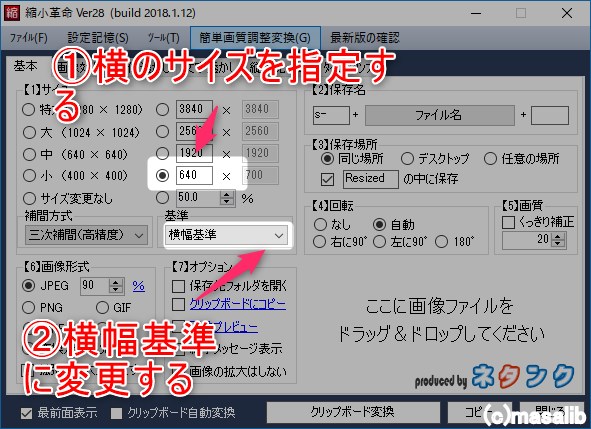 1-1・横のサイズを指定する
1-1・横のサイズを指定する
1-2・横幅基準にする

2-1・文字透かしを有効にする
2-2・文字透かし文字を入力する
2-3・透かし文字をいれる場所を選択する(画像の文字が間違えているwwwすいません)
2-4・文字の書体を選択する

3・ファイルをドラッグ&ドロップするまたはファイルをコピーしてクリップボード変換のボタンを押す クリップボードの変換はディスクトップに一時フォルダが作られてそちらに保存されます
設定は1回やれば、あとは次回以降はドラッグ&ドロップで可能です
この設定も複数保存できます

好きな所
よくScreenpressoという画面キャプチャーソフトを使っているのですが でそちらのソフトと クリップボードから画像を作成で連携できる事です
使い方の参考記事
まだ使って1~2時間しか立っていないので・・・ 代表的な使い方しか理解していません 開発者のページや他の使用者があるのでそちらを参考にしてもらえばと思います
補足
記事を書く時に調べた事です
GIMPなら無料でできます
GIMP、透かし文字を入れる(バンプマップ)inouetetsurou.wordpress.com
Wordpressなら簡単にできるみたい
https://webshufu.com/how-to-watermark-images-in-wordpress/webshufu.com
Wordpressはファイルのアップ時しかできないみたい
どちらともコピーライトの画像を用意しなければならない
(Wordpress側はphpのGDのライブラリーを使っているのかな)